钉钉电脑直播注意事项
01建立班群
发起群聊—钉钉推荐—班级群—选择家校群或师生群
完善班群,老师和学生全部加入。
02 准 备
1. 硬件:多媒体电脑一台(配耳麦或音箱+麦克风)、摄像头(选配)
2. 软件:升级电脑版钉钉最新版(6.5.50)
103 调 试
麦克风音量 85%左右,麦克风加强10.0dB
测试直播用手机试听,根据实际情况再进行设置。
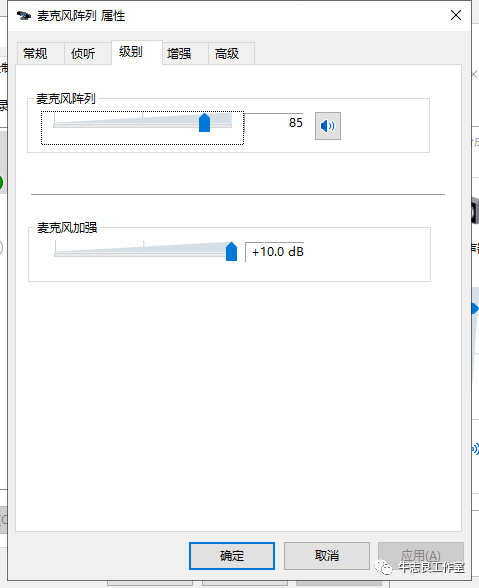
04 直播操作
直播操作
1.直播入口(多个入口,建议选择第一个入口):
①工作台--全部--钉钉直播--发起直播。
② 会议—直播
③ 选择班级群—在线课堂(有时高峰拥堵)
2. 输入直播主题,(建议日期+科目+标题)。
3. 添加群--添加联播群--确定。
(注:可添加多个联播群。 )
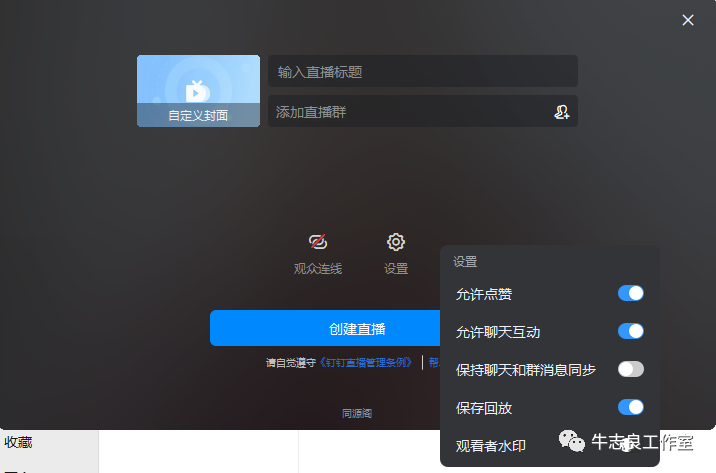
4利用“直播工具条”进行直播设置:

①
设置麦克风音量及扬声器音量,
当播放课件音视频时可以设置麦克静音。
② 选择打开或关闭摄像头。
(打开摄像头,可以开启美颜)
③ 可以共享桌面,
建议同时勾选共享音频(课件中有音频或视频)。
④ 灵活使用签到和答题卡功能
5. 开始直播。
05注意事项
1.多群联播找不到某个班群怎么办?
答:直播老师没有加入该班群,加入该班群即可。
2.多群联播能看到某个班群,不能点选怎么办?
答:该群有老师正在直播或忘记结束直播;
该班群关闭了直播功能,联系群主打开直播功能
3.学生或家长反映卡怎么办?
答: ①如果学生都卡一般是直播老师网络不佳,建议老师改善网络。
②如果一部分学生卡,说明这些学生网络不佳,改善网络即可。
特别提示:保存
上一节课教师直播结束,必须点击:结束直播。不要直接关闭钉钉窗口。
各班群管理员必须打开直播功能,否则只有管理员能直播,别的老师联播无法选择本班。
评论详情